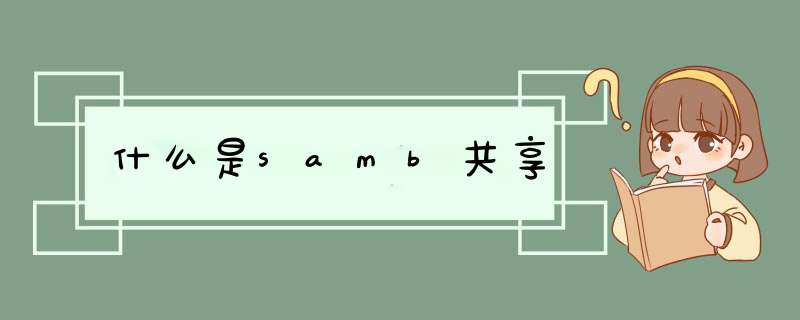
Samba(SMB是其缩写) 是一个网络服务器,用于Linux和Windows共享文件之用;Samba 即可以用于Windows和Linux之间的共享文件,也一样用于Linux和Linux之间的共享文件;不过对于Linux和Linux之间共享文件有更好的网络文件系统NFS,NFS也是需要架设服务器的;
大家知道在Windows 网络中的每台机器即可以是文件共享的服务器,也可以同是客户机;Samba 也一样能行,比如一台Linux的机器,如果架了Samba Server 后,它能充当共享服务器,同时也能做为客户机来访问其它网络中的Windows共享文件系统,或其它Linux的Sabmba 服务器;
我们在Windows网络中,看到共享文件功能知道,我们直接就可以把共享文件夹当做本地硬盘来使用。在Linux的中,就是通过Samba的向网络中的机器提供共享文件系统,也可以把网络中其它机器的共享挂载在本地机上使用;这在一定意义上说和FTP是不一样的。
Samba 用的netbios协议,如果您用Samba 不成功,
Linux与Windows 、Linux 和 Linux
2 Samba 功能和应用范围
Samba 应该范围主要是Windows和Linux 系统共存的网络中使用;如果一个网络环境都是Linux或Unix类的系统,没有必要用Samba,应该用NFS更好一点;
那Samba 能为我们提供点什么服务呢?主要是共享文件和共享打印机;
3 Samba 两个服务器相关启动程序、客户端及服务器配置文件等;
31 Samba 有两个服务器,一个是smb,另一个是nmb;
smb 是Samba 的主要启动服务器,让其它机器能知道此机器共享了什么;如果不打开nmb服务器的话,只能通过IP来访问,比如在Windows的IE浏览器上打入下面的一条来访问;
\\19216815\共享目录
\\19216815\opt
而nmb是解析用的,解析了什么呢?就是把这台Linux机器所共享的工作组及在此工作组下的netbios name解析出来;
一般的情况下,在RPM包的系统,如果是用RPM包安装的Samba ,一般可以通过如下的方式来启动Samba服务器;
[root@localhost ~]# /etc/initd/smb start
启动 SMB 服务: [ 确定 ]
启动 NMB 服务: [ 确定 ]
如果停止呢?就在smb后面加stop ;重启就是restart
[root@localhost ~]# /etc/initd/smb stop
[root@localhost ~]# /etc/initd/smb restart
对于所有系统来说,通用的办法就是直接运行smb 和nmb;当然您要知道smb和nmb所在的目录才行;如果是自己编译的Samba ,您应该知道您把Samba放在哪里了;
[root@localhost ~]# /usr/sbin/smbd
[root@localhost ~]# /usr/sbin/nmbd
查看服务器是否运行起来了,则用下面的命令;
[root@localhost ~]# pgrep smbd
[root@localhost ~]# pgrep nmbd
关掉Samba服务器,也可以用下面的办法,大多是通用的;要root权限来执行;
[root@localhost ~]# pkill smbd
[root@localhost ~]# pkill nmbd
32 查看Samba 服务器的端口及防火墙;
查看这个有何用呢?有时你的防火墙可能会把smbd服务器的端口封掉,所以我们应该smbd服务器所占用的端口;下面查看中,我们知道smbd所占用的端口是139和445 ;
[root@localhost ~]# netstat -tlnp |grep smb
tcp 0 0 0000:139 0000: LISTEN 10639/smbd
tcp 0 0 0000:445 0000: LISTEN 10639/smbd
如果您有防火墙,一定要把这两个端口打开。如果不知道怎么打开。可能你和我一样是新手,还是把防火墙规则清掉也行;
[root@localhost ~]# iptables -F
或
[root@localhost ~]# /sbin/iptables -F
33、查看Samba 服务器的配置文件;
如果我们是用Linux发行版自带的Samba软件包,一般情况下Samba服务器的配置文件都位于/etc/samba目录中,服务器的主配置文件是smbconf;也有有户配置文件 smbpasswd、smbusers和lmhosts等(最好您查看一下这些文件的内容);还有一个文件是secretstdb,这个文件是Samba 服务器启动手自动生成的;我们慢慢根据教程的进度来适当地增加这些文件的说明吧;一下子都说出来,感觉内容太多;所以只能一点一点的来了;
34、Samba 在Linux 中的一些工具(服务器端和客户端);
smbcacls smbcontrol smbencrypt smbmount smbprint smbstatus smbtree
smbclient smbcquotas smbmnt smbpasswd smbspool smbtar smbumount
smbd nmbd mount
其中服务器端的是smbd、nmbd、smbpasswd ;其它的大多是客户端;这些并不是都需要一定要精通的,但至少得会用几个;比如smbmount(也就是mount 加参数的用法),还用smbclient等;
35 在Linux 中的常用工具mount(smbmount)和smbclient;Windows查看Linux共享的方法 ;
351 在Linux系统中查看网络中Windows共享文件及Linux中的Samba共享文件;
一般的情况下,我们要用到smbclient;常用的用法也无非是下面的;
[root@localhost ~]# smbclient -L //ip地址或计算机名
这个以后慢慢补充吧;
352 在Windows中访问Linux Samba服务器共享文件的办法;
这个简单吧,在网上领居,查看工作组就能看得到,或者在浏览器上输入如下的
\\ip地址或计算机名
这样就能看到这个机器上有什么共享的了,点鼠标 *** 作完成;如果访问不了,不要忘记把Linux的防火墙规划清掉,或让相应的端口通过;
353 smbfs文件系统的挂载;
mount 的用法,加载网络中的共享文件夹到本地机;mount就是用于挂载文件系统的,SMB做为网络文件系统的一种,也能用mount挂载;smbmount说到底也是用mount的一个变种;
mount 挂载smbfs的用法;
mount -t smbfs -o codepage=cp936,username=用户名,password=密码 , -l //ip地址/共享文件夹名 挂载点
或
mount -t smbfs -o codepage=cp936,username=用户名,password=密码 , -l //计算机名/共享文件夹名 挂载点
或
mount -t smbfs -o codepage=cp936 //ip地址或计算机名/共享文件夹名 挂载点
smbmount的用法:
smbmount -o username=用户名,password=密码 , -l //ip地址或计算机名/共享文件夹名 挂载点
smbmount //ip地址或计算机名/共享文件夹名 挂载点
说明:
如果您的服务器是以share共享的,则无需用户名和密码就能挂载,如果出现要密码的提示,直接回车就行;您也可以用smbmount 来挂载,这样就无需用mount -t smbfs来指定文件系统的类型了;
对于挂载点,我们要自己建立一个文件夹,比如我们可以建在/opt/smbhd,这由您说的算吧;
在mount的命令中,我们发现有这样的一个参数codepage=cp936,这是服务器端文件系统的编码的指定,cp936 就是简体中文,当然您可以用utf8等,尝试一下吧。
如果您挂载了远程的smbfs文件系统出现的是简体中文乱码,就要考虑挂载时要指定编码了;
4、由最简单的一个例子说起,匿名用户可读可写的实现;
第一步: 更改smbconf
我们来实现一个最简单的功能,让所有用户可以读写一个Samba 服务器共享的一个文件夹;我们要改动一下smbconf ;首先您要备份一下smbconf文件;
[root@localhost ~]# cd /etc/samba
[root@localhost samba]# mv smbconf smbconfBAK
然后我们来重新创建一个smbconf文件;
[root@localhost samba]#touch smbconf
然后我们把下面这段写入smbconf中;
[global]
workgroup = LinuxSir
netbios name = LinuxSir05
server string = Linux Samba Server TestServer
security = share
[linuxsir]
path = /opt/linuxsir
writeable = yes
browseable = yes
guest ok = yes
注解:
[global]这段是全局配置,是必段写的。其中有如下的几行;
workgroup 就是Windows中显示的工作组;在这里我设置的是LinuxSir
netbios name 就是在Windows中显示出来的计算机名;
server string 就是Samba服务器说明,可以自己来定义;这个不是什么重要的;
security 这是验证和登录方式,这里我们用了share ;验证方式有好多种,这是其中一种;另外一种常用的是user的验证方式;如果用share呢,就是不用设置用户和密码了;
[linuxsir] 这个在Windows中显示出来是共享的目录;
path = 可以设置要共享的目录放在哪里;
writeable 是否可写,这里我设置为可写;
browseable 是否可以浏览,可以;
guest ok 匿名用户以guest身份是登录;
第二步:建立相应目录并授权;
[root@localhost ~]# mkdir -p /opt/linuxsir
[root@localhost ~]# id nobody
uid=99(nobody) gid=99(nobody) groups=99(nobody)
[root@localhost ~]# chown -R nobody:nobody /opt/linuxsir
注释:关于授权nobody,我们先用id命令查看了nobody用户的信息,发现他的用户组也是nobody,我们要以这个为准。有些系统nobody用户组并非是nobody ;
第三步:启动smbd和nmbd服务器;
[root@localhost ~]# smbd
[root@localhost ~]# nmbd
第四步:查看smbd进程,确认Samba 服务器是否运行起来了;
[root@localhost ~]# pgrep smbd
13564
13568
第五步:访问Samba 服务器的共享;
在Linux 中您可以用下面的命令来访问;
[root@localhost ~]# smbclient -L //LinuxSir05
Password: 注:直接按回车
在Windows中,您可以用下面的办法来访问;
//LinuxSir05/一搭建基本共享文件,匿名访问:
1备份smbconf文件,出现问题好恢复:
[root@epro samba]# cp -p smbconf smbconfbak
2编辑smbconf文件
[root@epro samba]# gedit smbconf
在---------Standalone Server Options----------这条语句下面
修改:
security = share
passdb backend = tdbsam
默认是没有/etc/samba/smbpasswd文件,在Standalone Server Options加上下面这句就有了:
smb passwd file = /etc/samba/smbpasswd
默认的security = user(需要系统账户访问) 改为security = share (可以使用匿名访问)
在----------Share Definitions---------- 这条语句下面
添加:
[share]
comment = share of test
public = yes
path = /mnt/abc
writable = yes
printable = no
解释:
[share] ——服务器共享文档名称
comment = share ——服务器说明
path = /mnt/abc ——共享文档的路径
publice = yes ——允许匿名访问
writable = yes ——允许写入(前提是目录本身有其他用户写入的权限)
printable = no —— 并非打印机
3建立共享文件夹
[root@epro ~]# mkdir /mnt/abc //创建文件夹abc
[root@epro ~]# cd /mnt
[root@epro mnt]# chmod 1777 abc //修改abc文件夹的权限为777,设置冒险位为1
设置冒险位作用:目的是用户a在共享目录里面写入文件,那么用户b登陆看到之后只能读取却不能删除,起到了防止用户误删除其他用户的文件
4重新启动samba服务
[root@epro abc]# service smb restart
[root@epro abc]#chkconfig --level 3 smb on //运行级别3自动加载
也可以用ntsysv,图形化设置自动运行
5用windows去访问SAMBA共享文件:
\\192168014\share
以上为个人实验后写下的笔记,都是纯手工输入的。。。。172 配置 Samba 服务器默认的配置文件(/etc/samba/smbconf)允许用户作为 Samba 共享来查看他们的 Red Hat Linux 主目录。它还把为 Red Hat Linux 配置的打印机作为 Samba 共享打印机来共享。换一句话说,你可以在你的 Red Hat Linux 系统上连接打印机,然后从网络上的 Windows 机器来打印。1721 图形化配置要使用图形化界面来配置 Samba,使用 Samba 服务器配置工具。要使用命令行来配置,请跳到第 1722 节。Samba 服务器配置工具是用来管理 Samba 共享、用户、以及基本服务器设置的图形化界面。它修改 /etc/samba/ 目录中的配置文件。没有使用该程序进行的改变都会被保留。要使用该程序,你必须在运行 X 窗口系统,具备根特权,并且安装了 redhat-config-samba RPM 软件包。要从桌面启动 Samba 服务器配置工具,点击面板上的「主菜单」 => 「系统设置」 => 「服务器设置」 => 「Samba 服务器」,或在 shell 提示(如 XTerm 或 GNOME 终端)下键入 redhat-config-samba 命令。图 17-1 Samba 服务器配置工具注记Samba 服务器配置工具不显示允许用户在 Samba 服务器上查看他们自己的主目录的共享打印机或默认文件段。17211 配置服务器设置配置 Samba 服务器的第一步是配置服务器的基本设置和几个安全选项。启动了应用程序后,选择 「首选项」 => 「服务器设置」。「基本」活页标签如 图 17-2所示。图 17-2 配置基本服务器设置在「基本」标签上,指定计算机应在的工作组以及对计算机的简短描述。它们与 smbconf 中的 workgroup 和 server string 选项相对应。图 17-3 配置安全服务器设置「安全」标签包含以下选项:「验证模式」 — 它和 security 选项相对应。选择以下验证模式中的一种。「域」 — Samba 服务器依赖于 Windows NT 主要或备份域控制器来校验用户。服务器把用户名和口令传递给控制器,然后等待它们被返回。在「验证服务器」字段中指定主要或备份域控制器的 NetBIOS 名称。「加密口令」选项如果被选,它必须被设置为「是」。1、首先需要登入安装了Linux系统的计算机,安装Samba。Fedora发行版一般使用yum工具安装Samba服务器,可以使用“rpm -q samba”查询Samba服务器是否已经安装,当然,也可以直接使用“yum install samba”安装Samba服务器。如果Samba已经安装,yum会给出提示,否则按照步骤,输入“y”就可以直接下载安装Samba服务器了。
2、安装完成之后,需要查看一下Samba是否已经加入到自启动服务。使用“/sbin/chkconfig | grep smb”和“/sbin/chkconfig | grep nmb”命令可以查看smb和nmb是否加入到系统服务。(SMB是Samba共享服务,nmb是NetBIOS服务,为配合Windows使用,他们两个服务都要加入到系统服务中)。然后再使用“/sbin/service smb status”和“/sbin/service nmb status”查看服务是否已经启用。
3、接下来就要配置samba服务器了。编辑修改“/etc/samba/smbconf”,设置共享和认证参数。如图就是我在用的Samba用户共享典型配置文件。编辑修改完成之后,可以使用“testparm /etc/samba/smbconf”验证配置文件的有效性,以免因配置文件错误而导致Samba服务无法启动。
4、验证OK的话,接下来就是添加Samba共享用户了,使用“/usr/bin/smbpasswd -a <用户名称>”的方式添加Samba共享用户,并为每个用户设置Samba共享认证的密码。
5、到这里基本上Samba服务器配置就完成了,如果上述步骤中smb和nmb服务没有自动添加到系统服务中,可以使用“/sbin/chkconfig --level 2345 smb on”和“/sbin/chkconfig --level 2345 nmb on”将其加入到系统服务中,其中2345是Linux的运行级别,一般都不会超出这几个运行级别。然后我们就可以使用“/sbin/service smb restart”和“/sbin/service nmb restart”重启服务了。
6、重启完成之后,Windows就可以访问用户共享了。在Windows资源管理器输入“\\共享IP地址\共享用户”,就可以访问用户自己目录下的全部文件了。
7、为了测试共享权限,我们进入用户共享目录,尝试在Windows资源管理器中创建一个“test”目录。
8、回到Linux的用户目录,我们就可以看到,Windows和Linux查看到的用户共享目录是一致的。(你可能觉得看到的文件和目录说不一致,这是因为我的Windows设置了显示隐藏文件和文件夹的缘故。)第一步: 更改smbconf
我们来实现一个最简单的功能,让所有用户可以读写一个Samba 服务器共享的一个文件夹;我们要改动一下smbconf ;
首先您要备份一下smbconf文件;
[root@localhost ~]# cd /etc/samba
[root@localhost samba]# mv smbconf smbconfBAK
然后我们来重新创建一个smbconf文件;
[root@localhost samba]#touch smbconf
然后我们把下面这段写入smbconf中;
[global]
workgroup = LinuxSir
netbios name = LinuxSir05
server string = Linux Samba Server TestServer
security = share
[linuxsir]
path = /opt/linuxsir
writable = yes
browseable = yes
guest ok = yes
注解:
[global]这段是全局配置,是必段写的。其中有如下的几行;
workgroup 就是Windows中显示的工作组;在这里我设置的是LINUXSIR (用大写);
netbios name 就是在Windows中显示出来的计算机名;
server string 就是Samba服务器说明,可以自己来定义;这个不是什么重要的;
security 这是验证和登录方式,这里我们用了share ;验证方式有好多种,这是其中一种;另外一种常用的是user的验证方式;
如果用share呢,就是不用设置用户和密码了;
[linuxsir] 这个在Windows中显示出来是共享的目录;
path = 可以设置要共享的目录放在哪里;
writable 是否可写,这里我设置为可写;(设置目录其他用户对这个目录有“写”的权限)
browseable 是否可以浏览,可以;可以浏览意味着,我们在工作组下能看到共享文件夹。如果您不想显示出来,
那就设置为 browseable=no
guest ok 匿名用户以guest身份是登录;
第二步:建立相应目录并授权(可以略掉);
[root@localhost ~]# mkdir -p /opt/linuxsir
[root@localhost ~]# id nobody
uid=99(nobody) gid=99(nobody) groups=99(nobody)
[root@localhost ~]# chown -R nobody:nobody /opt/linuxsir
注释:关于授权nobody,我们先用id命令查看了nobody用户的信息,发现他的用户组也是nobody,我们要以这个为准。有些系统nobody用户组并非是nobody ;
第三步:启动smbd和nmbd服务器;
[root@localhost ~]# smbd
[root@localhost ~]# nmbd
第四步:查看smbd进程,确认Samba 服务器是否运行起来了;
[root@localhost ~]# pgrep smbd
13564
13568
第五步:访问Samba 服务器的共享;
在Linux 中您可以用下面的命令来访问;
[root@localhost ~]# smbclient -L //LinuxSir05
Password: 注:直接按回车
在Windows中,您可以用下面的办法来访问;
在运行里输入:
\\计算机名地(IP)
>
欢迎分享,转载请注明来源:内存溢出

 微信扫一扫
微信扫一扫
 支付宝扫一扫
支付宝扫一扫
评论列表(0条)